Como recuperar o acesso ao disco rígido, corrigir o erro de não conseguir abrir o disco rígido

Neste artigo, mostraremos como recuperar o acesso ao seu disco rígido em caso de falha. Vamos acompanhar!
Há muitas maneiras de numerar páginas no Word para escolhermos, dependendo dos requisitos para numeração de páginas no Word. A numeração de páginas é essencial ao trabalhar com documentos, mostrando profissionalismo ao documento, especialmente quando você imprime documentos do Word frente e verso . Aqui estão todas as maneiras de numerar páginas no Word.
Índice
Passo 1:
Na interface do Word, o usuário clica em Inserir e seleciona Número da página para selecionar a posição onde deseja inserir o número da página no Word.
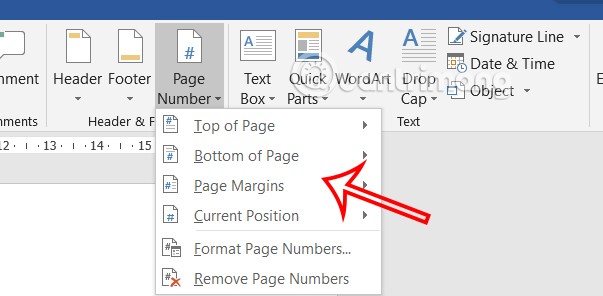
Passo 2:
Em seguida, clique em Design e procure em Opções e selecione Primeira Página Diferente .
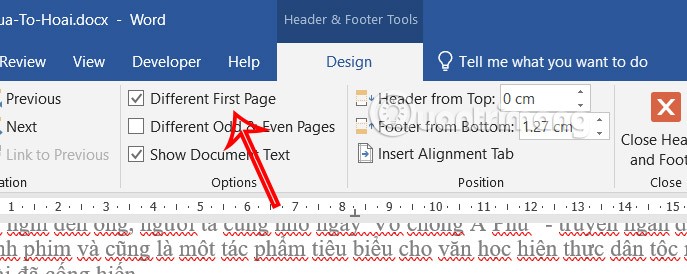
Etapa 3:
Agora você pode numerar as páginas do Word a partir da página 2 como de costume, sem precisar consultar a página 1 no Word.
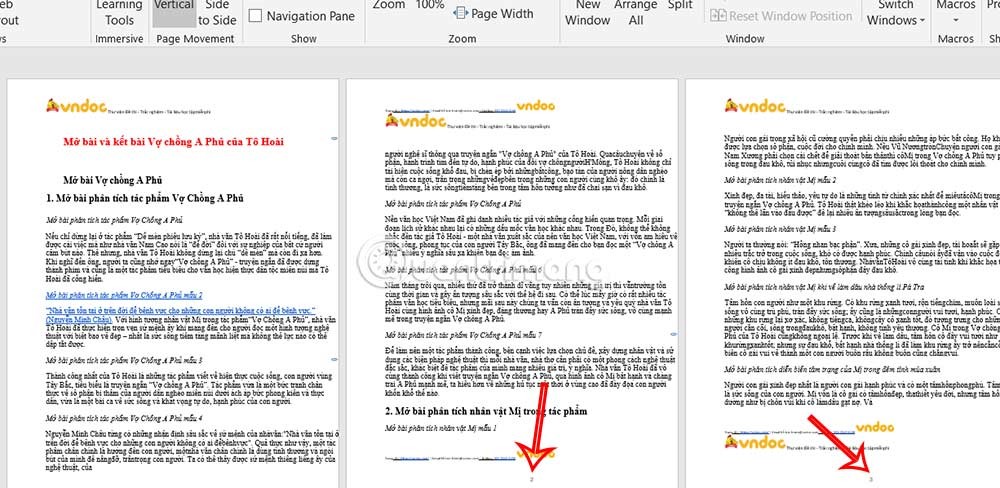
Passo 1:
Primeiro, você precisa clicar duas vezes no rodapé ou cabeçalho, dependendo da posição onde deseja inserir o número da página no Word.

Passo 2:
Observe o grupo Design, depois a seção Cabeçalho e rodapé e selecione Número da página . Quando a lista aparecer, clique em Formatar números de página para formatar o rodapé no Word.
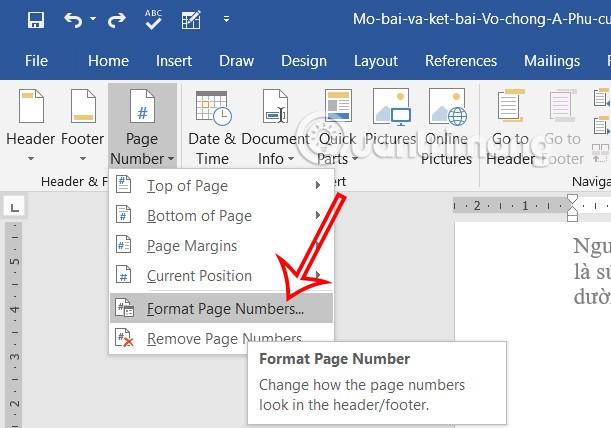
Etapa 3:
Exibe opções para você ajustar o formato dos números de página no Word. Em Formato de número, selecione Romano para números de página e clique em OK.
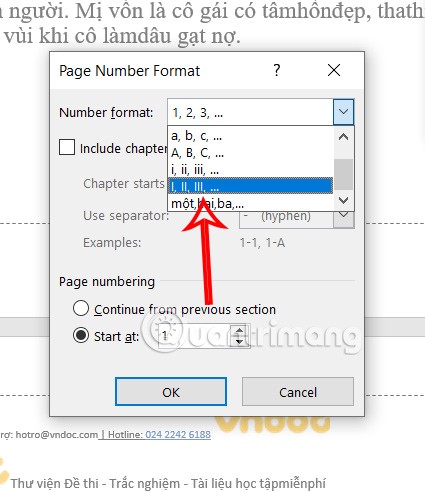
Passo 4:
Continue clicando em Rodapé ou Cabeçalho, dependendo da posição do número de página que você selecionou anteriormente, depois selecione o estilo de exibição de número de página romano no Word .

Os resultados da numeração de páginas romanas são exibidos no Word, conforme mostrado abaixo.
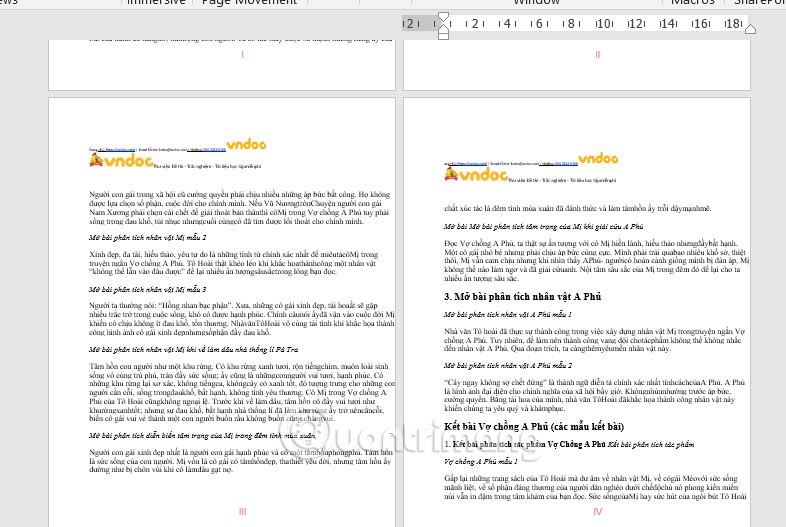
Numerar páginas a partir da primeira página no Word é simples e as etapas se aplicam a todas as versões do Word.
Passo 1:
Na interface do Word, clique em Inserir e selecione Número de página .
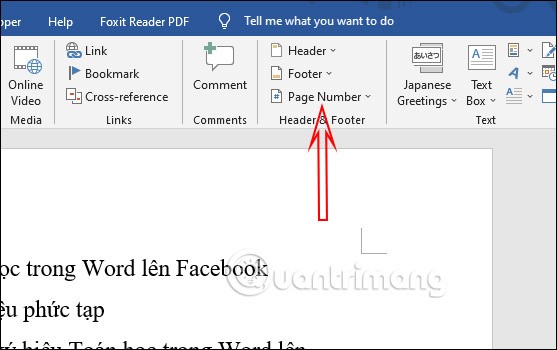
Passo 2:
Agora você escolhe numerar as páginas no topo da página ou no final da página . Clique nesse local e você verá como os números das páginas aparecem no documento.
Escolhemos a posição em que o texto aparecerá na página, no meio, à esquerda ou à direita, depois clicamos em selecionar e pronto.
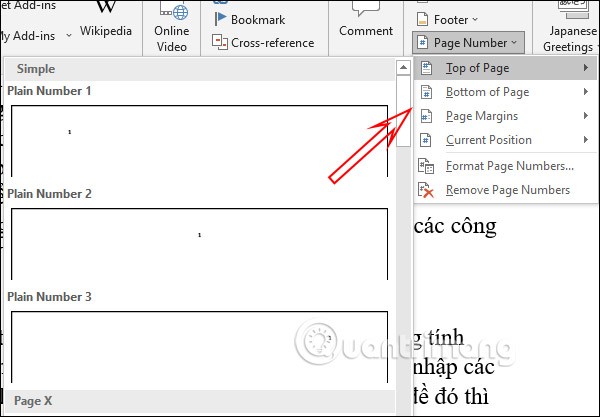
Além de numerar as páginas a partir da primeira página, podemos pular a primeira página e numerar as páginas de qualquer página.
Passo 1:
Mova para a posição inicial da página a ser numerada e coloque o mouse no topo da página. Na interface do Word, clicamos em Layout com Word 2016-2019 e Layout de Página Word 2007-2010, selecionamos Quebras > Próxima Página para separar o texto em 2 seções diferentes, conforme mostrado.

Passo 2:
Clique em Inserir , selecione Número de página > Formatar números de página . Agora exiba o estilo de numeração que você gosta e insira o número da página 1 em que deseja começar . Começar em .
Em seguida, clique também em Número da página para selecionar a posição para exibir o número da página no documento.
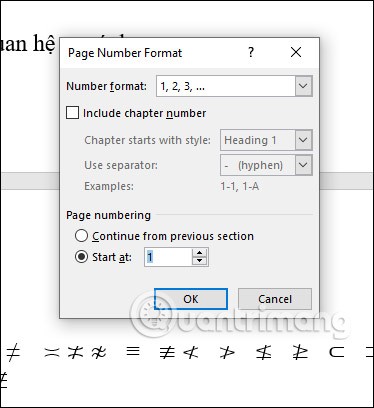
Etapa 3:
Em seguida, clique em Ferramentas de Cabeçalho e Rodapé na seção Design e, em seguida, clique em Vincular ao Anterior para quebrar o link entre as duas seções.
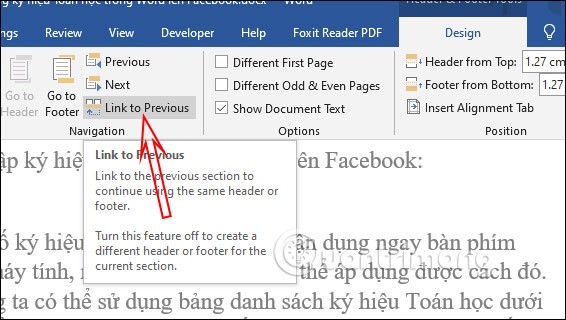
Podemos numerar as páginas não a partir de 1, mas escolher qualquer número que quisermos.
Passo 1:
Na interface do Word, clique em Inserir > Número de página e selecione Formatar número de página .
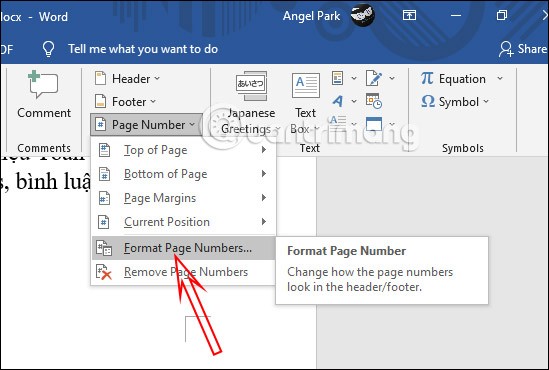
Passo 2:
Em seguida, selecione o estilo de numeração. Em Iniciar, insira o número da página que você deseja como número da página inicial.
Por fim, escolhemos a posição onde o número da página aparece no Word.
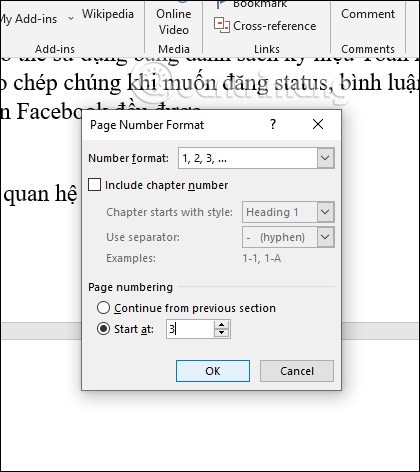
A numeração de páginas simétrica no Word consiste em páginas ímpares de um lado e páginas pares do outro lado, simétricas entre si. Realizamos os mesmos passos nas versões do Word.
Passo 1:
Primeiro, na parte inferior da página, clicamos duas vezes para exibir a interface para inserir Cabeçalho e Rodapé no Word.
Em seguida, procure na guia Design da Faixa de Opções , no grupo Opções , selecione Páginas pares e ímpares diferentes para numerar as páginas pares e ímpares simetricamente.
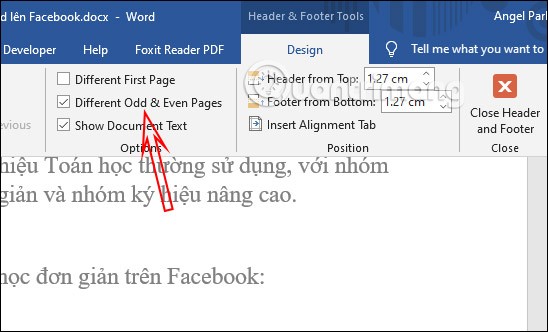
Passo 2:
Em seguida, olhe para a esquerda da tela, em Número da página > Fim da página, selecione a posição e o estilo de página que deseja digitar para a primeira página. Agora a página ímpar ficará de um lado.
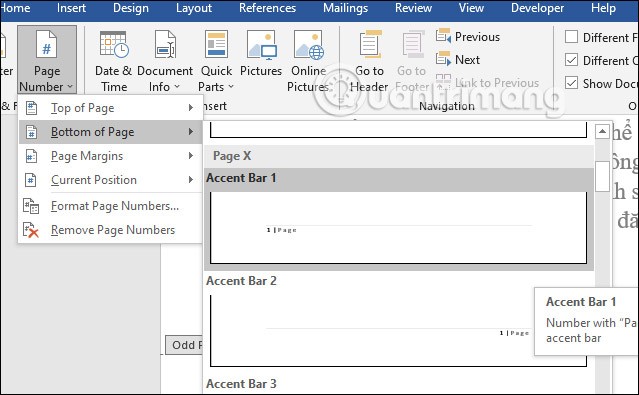
Etapa 3:
Em seguida, vá até a página 2 , pressione também Número da página , depois selecione Fim da página e, em seguida, selecione a posição simétrica ao número da página 1 . Observação: mantenha as páginas pares e ímpares definidas.
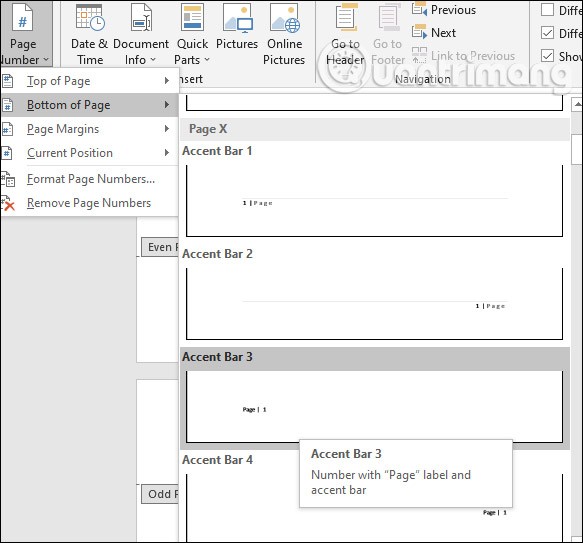
Passo 1:
Defina a posição na parte inferior da página onde você deseja separar letras e números ao numerar as páginas.
Na interface do Word, clique em Layout , depois na seção Quebras , localize a seção Quebras de Seção e selecione Próxima Página para separar a seção.
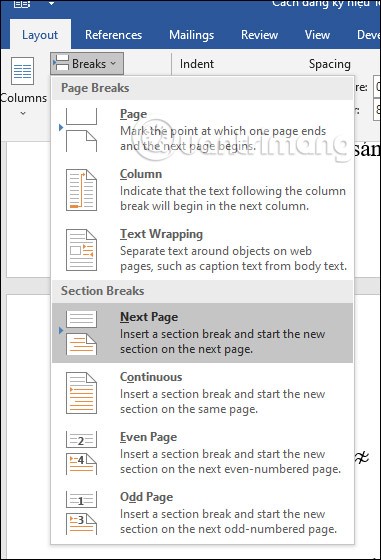
Passo 2:
Clique em Inserir > Número de página > Formatar número de página… Escolheremos o estilo de numeração de página em formato de texto , na seção Numeração de página, selecione Iniciar como . Clique em OK.
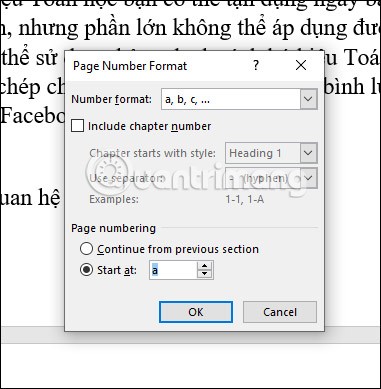
Etapa 3:
Clique em Número da página e selecione a posição onde deseja inserir o número da página. As páginas começarão então a ser numeradas em ordem alfabética.
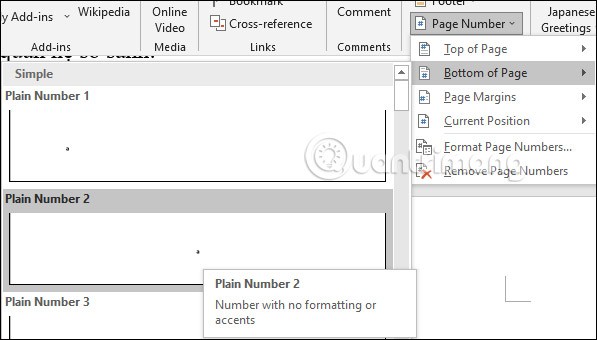
Passo 4:
Arraste o mouse para a posição onde a seção foi separada, que é a posição onde você deseja numerar as páginas em formato numérico. Clique no topo da página e selecione Inserir > Número de página > Formatar números de página …
Na seção Formato do número, selecione o formato de número de página 1, 2, 3 . Digite 1 na seção Iniciar em para numerar as páginas em formato numérico.
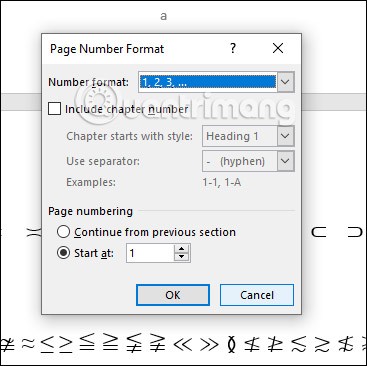
Os resultados da numeração das páginas estão alternando entre números e letras.
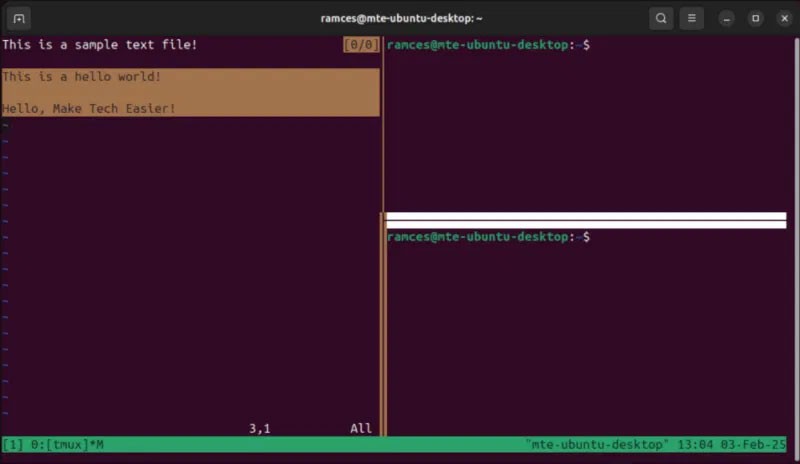
Para excluir números de página no Word, basta clicar em Inserir , depois clicar em Número de página e selecionar Remover número de página .
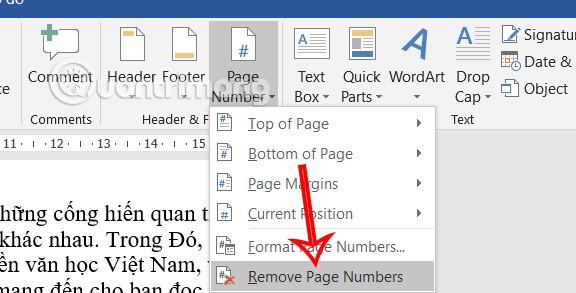
Neste artigo, mostraremos como recuperar o acesso ao seu disco rígido em caso de falha. Vamos acompanhar!
À primeira vista, os AirPods parecem fones de ouvido sem fio comuns. Mas tudo mudou quando alguns recursos pouco conhecidos foram descobertos.
A Apple apresentou o iOS 26 – uma grande atualização com um novo design de vidro fosco, experiências mais inteligentes e melhorias em aplicativos familiares.
Os alunos precisam de um tipo específico de laptop para seus estudos. Ele não deve apenas ser potente o suficiente para um bom desempenho na área de estudo escolhida, mas também compacto e leve o suficiente para ser carregado o dia todo.
Adicionar uma impressora ao Windows 10 é simples, embora o processo para dispositivos com fio seja diferente do que para dispositivos sem fio.
Como você sabe, a RAM é um componente de hardware muito importante em um computador, atuando como memória para processar dados e é o fator que determina a velocidade de um laptop ou PC. No artigo abaixo, o WebTech360 apresentará algumas maneiras de verificar erros de RAM usando software no Windows.
As Smart TVs realmente conquistaram o mundo. Com tantos recursos excelentes e conectividade à Internet, a tecnologia mudou a maneira como assistimos TV.
Geladeiras são eletrodomésticos comuns em residências. As geladeiras geralmente têm 2 compartimentos, o compartimento frio é espaçoso e tem uma luz que acende automaticamente toda vez que o usuário o abre, enquanto o compartimento do freezer é estreito e não tem luz.
As redes Wi-Fi são afetadas por muitos fatores além de roteadores, largura de banda e interferência, mas existem algumas maneiras inteligentes de melhorar sua rede.
Se você quiser voltar para o iOS 16 estável no seu telefone, aqui está o guia básico para desinstalar o iOS 17 e fazer o downgrade do iOS 17 para o 16.
Iogurte é um alimento maravilhoso. É bom comer iogurte todos os dias? Quando você come iogurte todos os dias, como seu corpo muda? Vamos descobrir juntos!
Este artigo discute os tipos de arroz mais nutritivos e como maximizar os benefícios para a saúde de qualquer arroz que você escolher.
Estabelecer um horário de sono e uma rotina para dormir, mudar o despertador e ajustar a dieta são algumas das medidas que podem ajudar você a dormir melhor e acordar na hora certa pela manhã.
Alugue, por favor! Landlord Sim é um jogo de simulação para dispositivos móveis para iOS e Android. Você jogará como proprietário de um complexo de apartamentos e começará a alugar um apartamento com o objetivo de reformar o interior do seu apartamento e deixá-lo pronto para inquilinos.
Obtenha o código do jogo Bathroom Tower Defense Roblox e resgate recompensas emocionantes. Elas ajudarão você a melhorar ou desbloquear torres com maior dano.













